Kaip pašalinti „Bing Chat“ mygtuką iš „Microsoft Edge“.
„Microsoft“ Bing Chat Ai „Microsoft“ Briauna Herojus / / April 09, 2023

Paskutinį kartą atnaujinta

Naujasis „Bing AI“ pokalbių robotas pasiekiamas „Microsoft Edge“ su šoninės juostos mygtuku, kad jį pasiektumėte. Jei norite pašalinti „Bing“ pokalbio mygtuką, naudokite šį vadovą.
Jei naudojate naujausią „Microsoft Edge“ versiją, tikriausiai pastebėjote naują Bing Chat AI mygtukas viršutiniame dešiniajame naršyklės kampe.
Tai paprastas procesas išjungti šoninę juostą „Edge“. per naršyklės nustatymus, bet tai neturi įtakos Bing mygtukui. Be to, nustatymuose nėra parinkties jo pašalinti – vietoj to turėsite redaguoti registrą.
Jei nenorite naudoti „Microsoft“ Bing AI ir sužinokite, kad mygtukas jums trukdo arba erzina, pašalinkite jį. Sužinokite, kaip pašalinti mygtuką iš „Microsoft Edge“, redaguodami registrą toliau.
Kas yra „Microsoft Edge“ „Bing“ pokalbių mygtukas?
Bing pokalbio mygtukas yra virš šoninės juostos dešinėje virš kitų valdiklių. Taigi, jei jūs išjungti šoninę juostą „Edge“., tai neturės įtakos Bing pokalbio mygtukui.
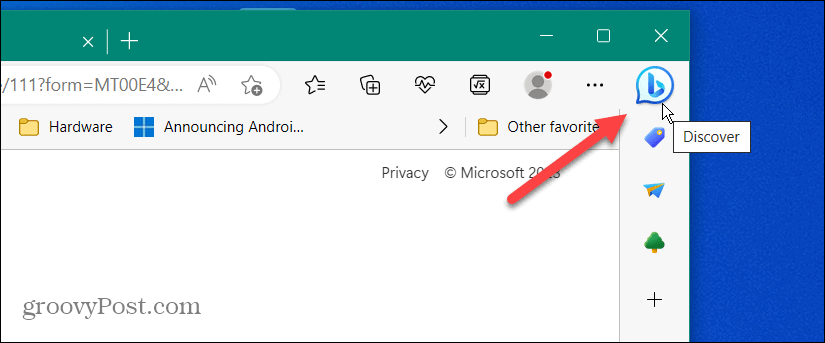
Mygtukas gali būti ypač varginantis, kad jums nereikia jo spustelėti. „Bing's Chat AI“ bus atidarytas užvedus žymeklį virš mygtuko. Bing Chat AI pokalbių patirtis atidaroma iš kairės.
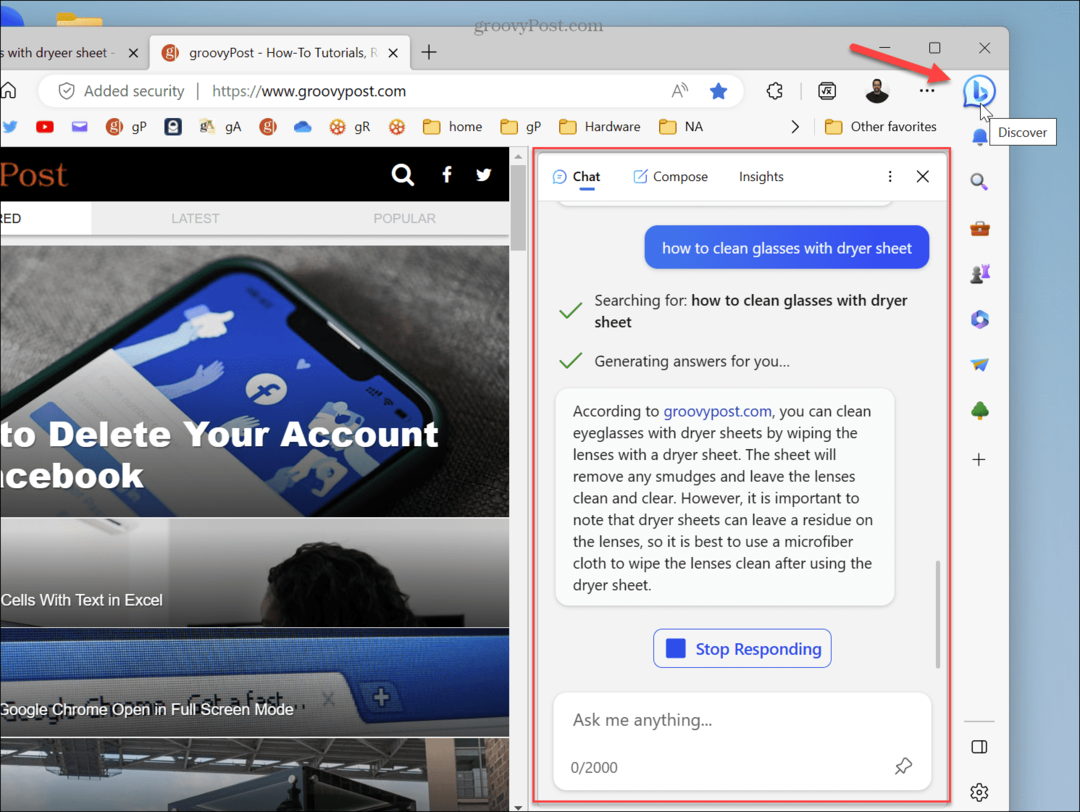
Automatinis paleidimas panašus į „Windows 11“ valdiklių lentą, kuri paleidžiama užvedus pelės žymeklį ant kairiajame užduočių juostos kampe esančio mygtuko. Beje, galite sustabdyti iššokančią valdiklių lentą elgesys per nustatymus.
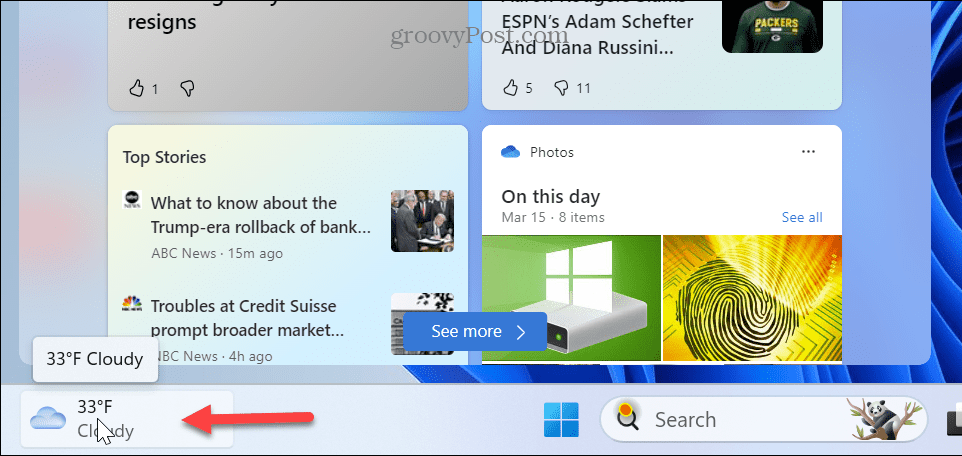
Kaip pašalinti „Bing Chat AI“ mygtuką iš „Edge“ per registrą
Nors „Microsoft“ neįtraukė nustatymo, kaip išjungti „Bing Chat AI“ mygtuką, galite jį pašalinti pakeitę „Windows“ registro nustatymą.
Pastaba: Registro redagavimas nėra skirtas pradedantiesiems ar silpnaprotiams. Ištrynus neteisingą raktą arba įvedus neteisingą reikšmę, sistema gali sugesti. Prieš tęsdami įsitikinkite, kad turite srovę sistemos vaizdo atsarginė kopija ir naujausią Atkurti Taškas ir kad tu atsarginę registro kopiją Pirmas. Turėdami tas atsargines kopijas, galite atkurti savo sistemą jei kas nors nepavyks.
Kai turėsite reikiamas atsargines kopijas, galite pašalinti „Bing Chat“ mygtuką per registrą. Prieš pradėdami įsitikinkite, kad visi Microsoft Edge egzemplioriai yra uždaryti. Šie veiksmai skirti „Windows 11“, bet turėtų veikti ir „Windows 10“ kompiuteriams.
Norėdami pašalinti „Bing Chat“ mygtuką iš „Microsoft Edge“:
- Paspauskite „Windows“ klavišas + Rspartusis klavišas paleisti Bėk dialogas.
- Tipas regedit ir paspauskite Įeikite arba spustelėkite Gerai.
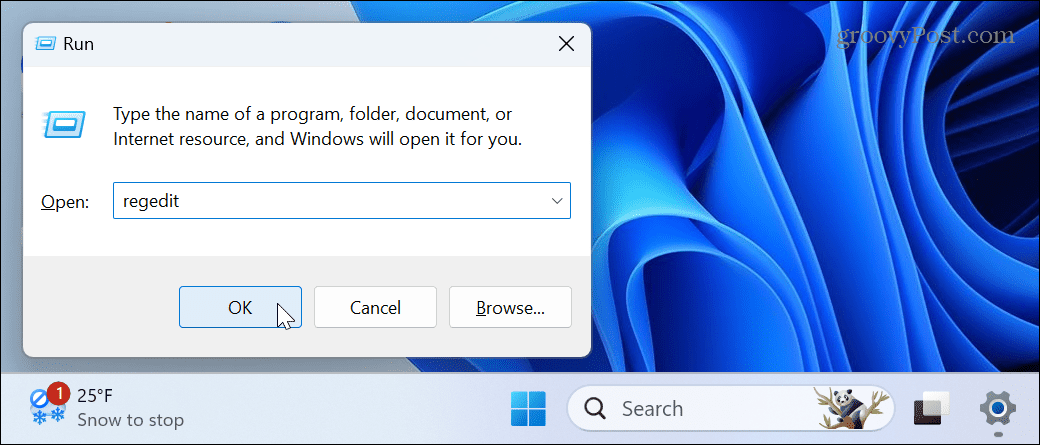
- Eikite į šį kelią:
HKEY_LOCAL_MACHINE\SOFTWARE\Policies\Microsoft
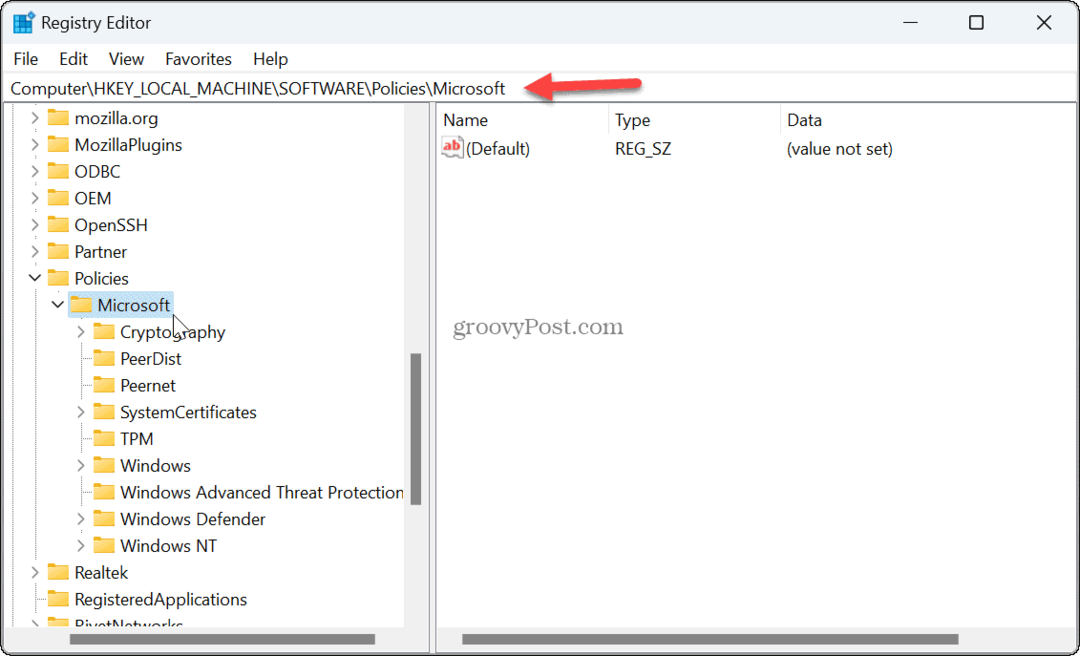
- Dešiniuoju pelės mygtuku spustelėkite tuščią vietą Microsoft dešinėje esantį aplanką ir pasirinkite Naujas > Raktas.
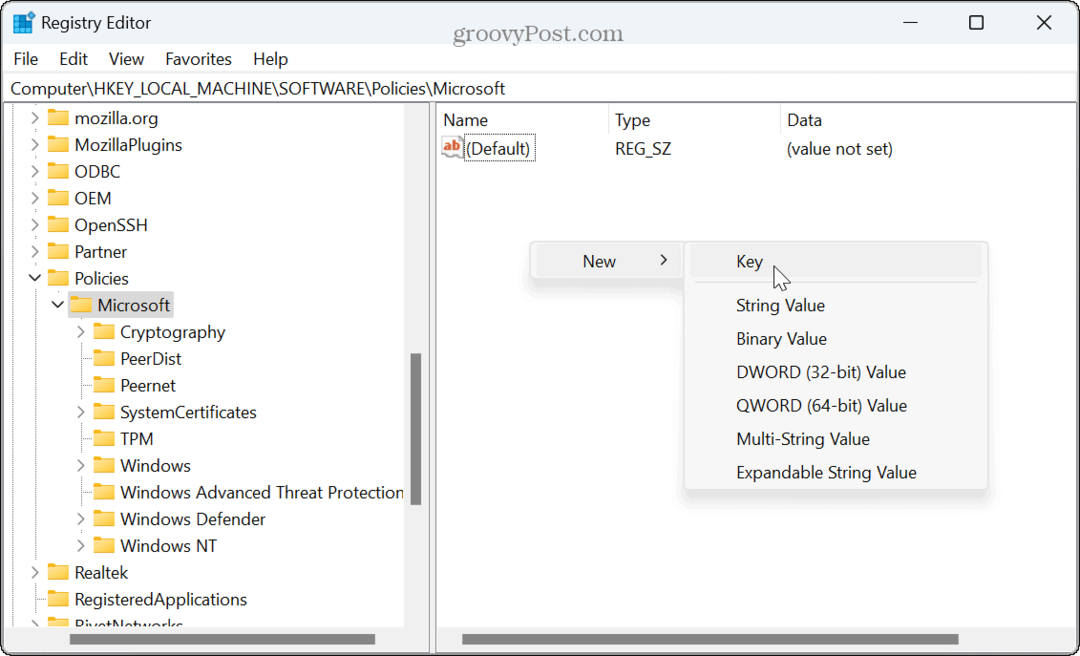
- Pavadinkite poaplankį Kraštas.
- Dešiniuoju pelės mygtuku spustelėkite poaplankio viduje ir pasirinkite Nauja > DWORD (32 bitų) reikšmė.
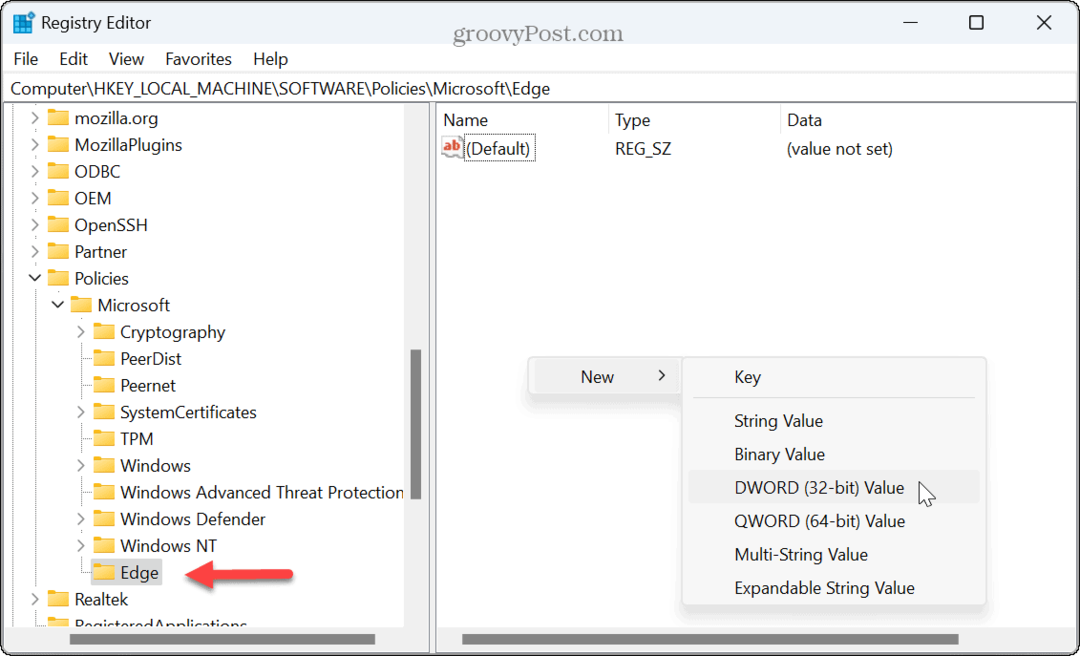
- Pavadinkite naująjį DWORD į „HubsSidebar“ įjungta.
- Dešiniuoju pelės mygtuku spustelėkite vertę, spustelėkite Modifikuoti ir užtikrinti jos Vertės duomenys yra nustatytas 0 (nulis).
- Spustelėkite Gerai ir uždarykite registro rengyklę.
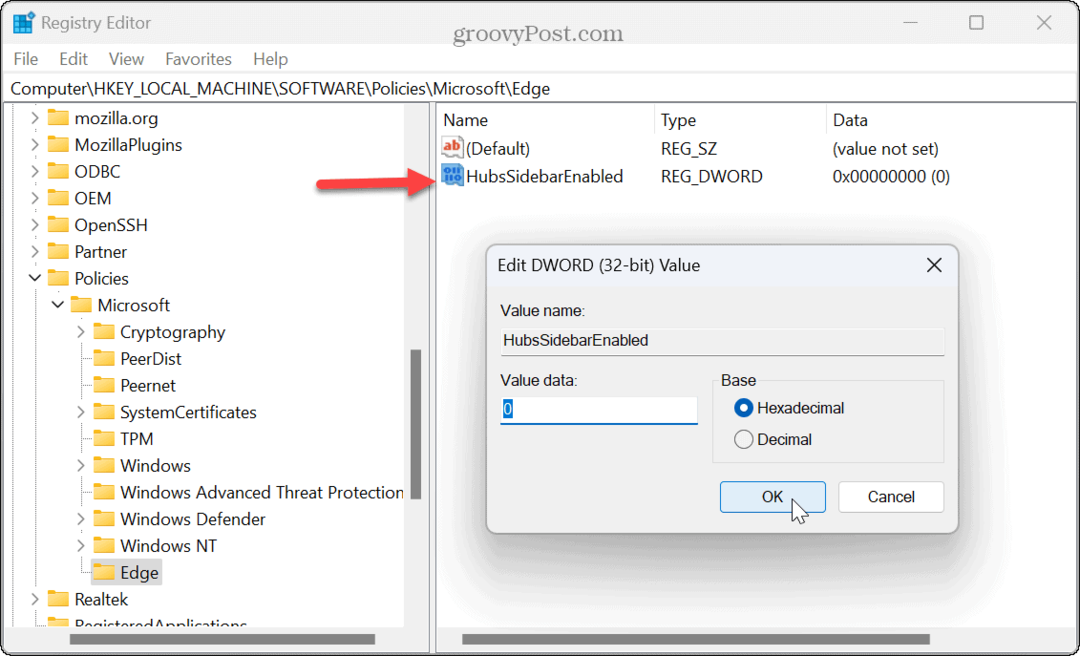
- Paleisti Microsoft Edge darbalaukyje.
- Tipas edge://policy adreso juostoje ir paspauskite Įeikite.
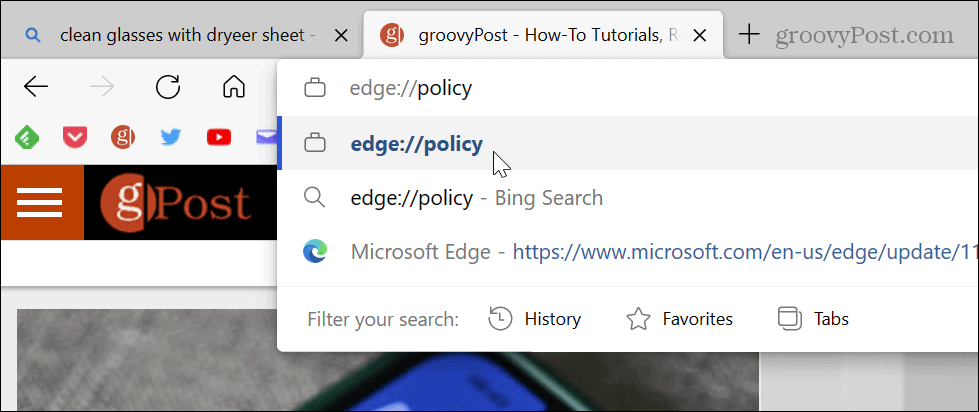
- Spustelėkite Iš naujo įkelti politiką mygtuką viršutiniame kairiajame kampe.
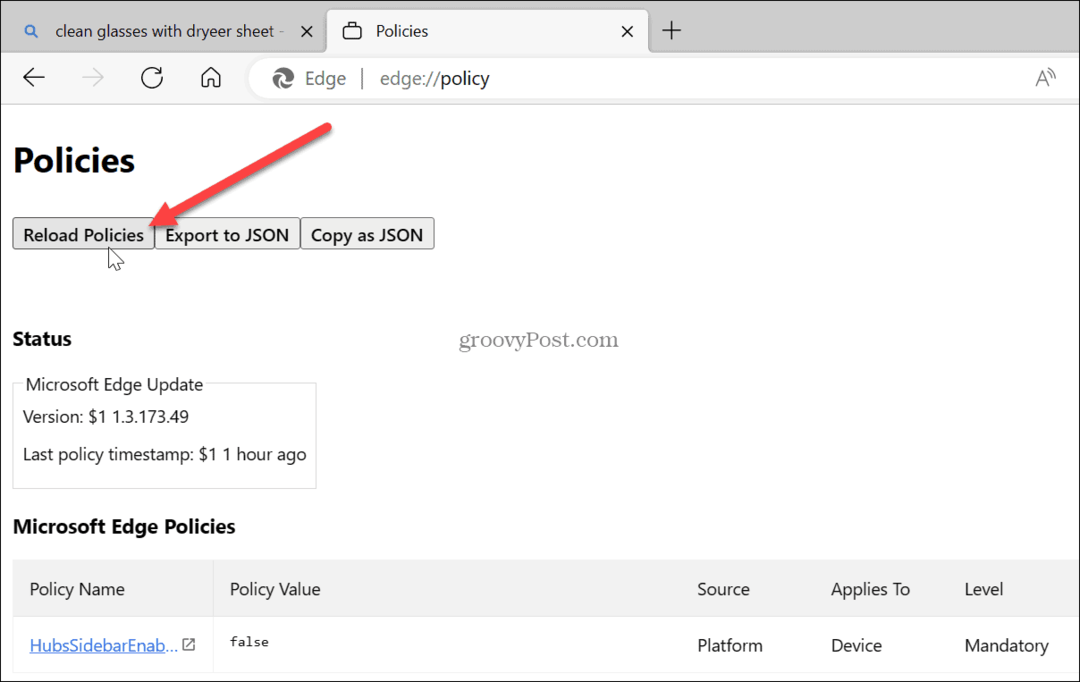
„Bing Chat“ mygtukas išnyks ir nebebus rodomas „Edge“.
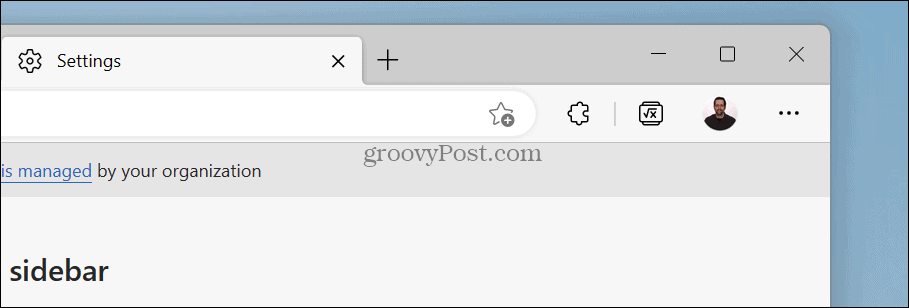
Užblokavote „Microsoft Edge“ šoninę juostą?
Be to, kad pašalinsite mygtuką „Bing Chat“, visa „Edge“ šoninė juosta, kurioje yra įvairių įrankių, bus paslėpta, jei atliksite toliau nurodytus registro veiksmus, kad ją paslėptumėte. Jei eisite į „Edge“ šoninės juostos nustatymus, jos tinkinimo parinktys bus pilkos spalvos.
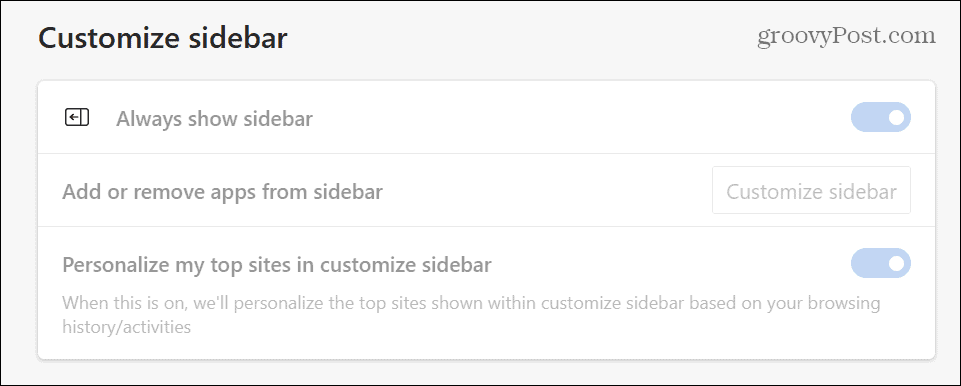
Taigi, jei norite jį grąžinti, turite grįžti į registro rengyklę ir pakeisti „HubsSidebar“ įjungta vertė į 1.

Taip pat svarbu paminėti, kad nors šis procesas šiuo metu veikia, „Microsoft“ gali atsiųsti naujinimą, dėl kurio jis gali tapti netinkamas naudoti. Vis dėlto padarysime viską, kad tai būtų atnaujinta, jei kas nors pasikeistų.
Tvarkykite nustatymus naudodami „Microsoft Edge“.
Jei nesate tikri, kad dar norite priimti AI į savo gyvenimą, galite pašalinti „Microsoft Edge“ esantį „Bing Chat AI“ mygtuką, net jei įmonė bando priversti jį naudotojams. Tačiau, kita vertus, jei naudojate „Bing Chat“, bet „Edge“ mygtukas erzina, taip pat galite jį pašalinti ir šoninę juostą.
Visada galite naudoti Bing Chat AI atskirame skirtuke arba alternatyvioje naršyklėje. O kai kalbama apie „Microsoft“ AI naudojimą, galbūt norėsite žinoti, kaip tai padaryti išvalyti „Bing Chat AI“ paieškos istoriją.
„Microsoft“ į „Edge“ įtraukė daug kitų funkcijų. Pavyzdžiui, galbūt norėsite bendrinkite failus tarp įrenginių naudodami „Edge Drop“. arba pridėti a antrasis vartotojo profilis iki Edge'o. Arba galite pagerinti naršyklės našumą įjungiant efektyvumo režimą ant krašto.
Kaip rasti „Windows 11“ produkto kodą
Jei jums reikia perkelti „Windows 11“ produkto kodą arba tiesiog jo reikia švariai įdiegti OS,...

